本節說明如何設定初始畫面的預設值,初始畫面出現在本機開啟時,或清除設定或重設時。
下列設定可以登記為預設值:
影印機:
色彩模式、原稿種類、濃度、特殊原稿、紙匣、儲存檔案(除了使用者名稱與密碼)、建立邊界、印後處理、封面/隔頁紙、編輯/顏色、雙面/合併/連續、縮小/放大、影本份數
文件伺服器:
初始文件列印畫面
雙面影印 上到上、雙面影印 上到下、小冊子、雜誌、印後處理、封面/隔頁紙(除了隔頁/章節的主要紙匣)、編輯/戳記、列印份數
初始掃描原稿畫面
色彩模式、原稿種類、濃度、特殊原稿、紙匣、建立邊界、檔案資訊(使用者名稱和密碼除外)、編輯/顏色、雙面/合併、縮小/放大
傳真機:
掃描設定、濃度、送稿種類、檔案種類、儲存檔案(使用者名稱和密碼除外)、預覽、傳送類型、目的地(資料夾目的地除外)、選擇線路、進階功能、記憶傳送/立即傳送、傳送狀態報告、傳送模式(主旨除外)
掃描器:
掃描設定、濃度、送稿種類、傳送檔案種類/名稱(安全設定除外)、選擇儲存的檔案、儲存檔案(使用者名稱和密碼除外)、預覽、文字、主旨、安全、接收通知
本節說明如何變更初始影印畫面的預設功能。
![]() 在初始影印畫面上指定掃描設定及其他所需設定。
在初始影印畫面上指定掃描設定及其他所需設定。
![]() 按下[登錄]鍵。
按下[登錄]鍵。
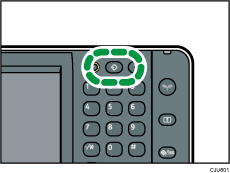
![]() 按下[登錄為預設值]。
按下[登錄為預設值]。
![]() 按下[登錄]。
按下[登錄]。
![]() 按下[是]。
按下[是]。
![]()
若要在初始畫面上回復原廠預設值,請在步驟4中按下[回復工廠預設值],然後按下[是]。
可以分別登錄一般畫面和簡易畫面的預設值。
